立功科技嵌入式平臺“軟”實力——云平臺接入篇
在實際應用中,如何在ZLG硬件平臺接入ZWS云平臺后,實時監控眾多設備并實現可視化操作?本文將通過舉例說明,簡單介紹如何使用ZWS云平臺輕松快速實現以上所有功能。
本文引用地址:http://www.104case.com/article/201912/407852.htm前面我們介紹了立功科技嵌入式平臺“軟”實力——云平臺篇,今天將以實際案例介紹云平臺接入。
一、注冊用戶
ZWS物聯網云平臺網址:https://www.zlgcloud.com,建議使用Google Chrome瀏覽器打開ZWS云平臺,若使用其他瀏覽器需選擇極速模式打開。
按照圖2.1所示,在ZWS云平臺上注冊一個新用戶。
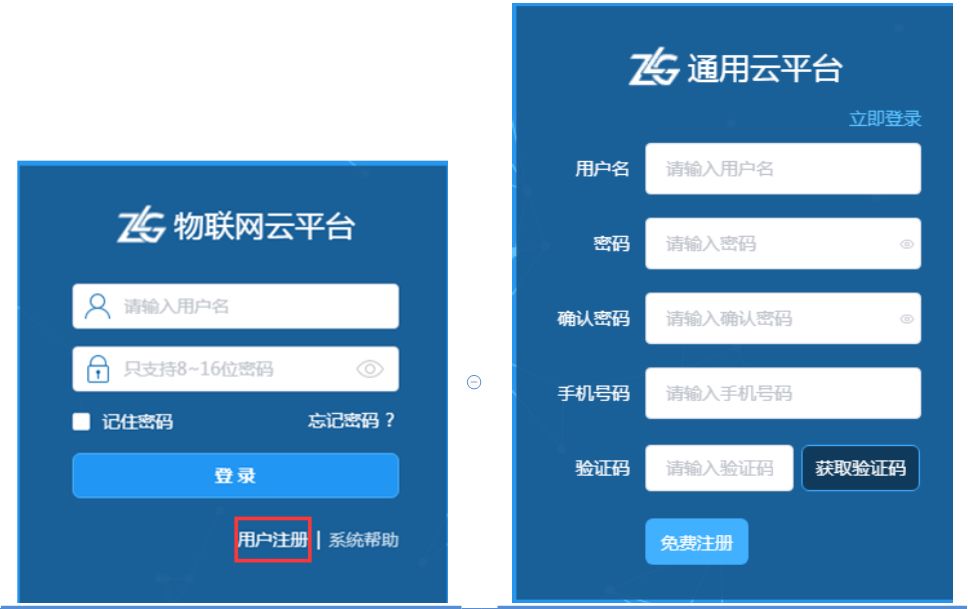
圖2.1用戶注冊
二、創建虛擬控制臺
如圖3.1,左側菜單選中“設備管理-設備類型”,點擊“創建設備”按鈕后出現提示對話框,對話框中下拉“模板類型”選擇框并選中“demo”,對話框中“類型名稱”填寫“A7_CBZY_100”,至此就創建了一個空的虛擬控制臺。
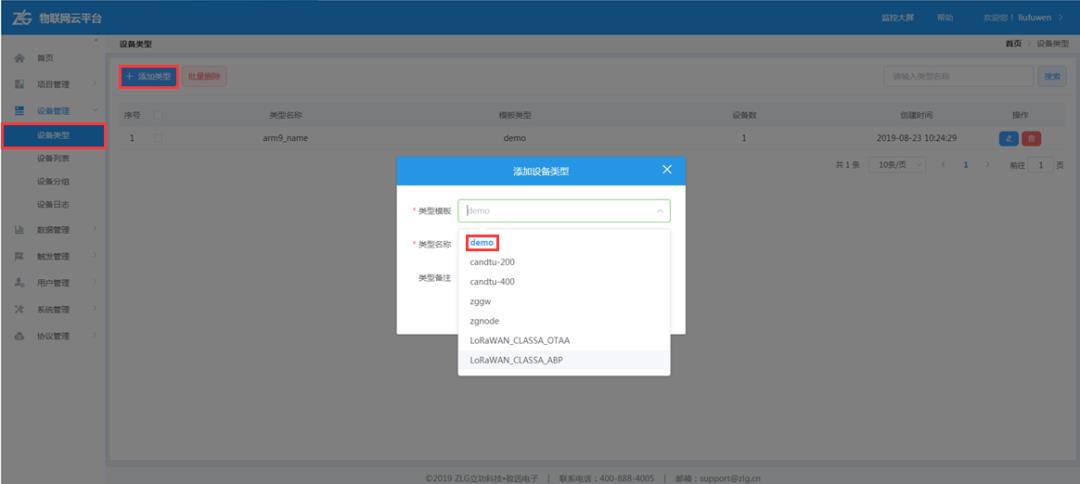
圖3.1 創建設備
三、添加虛擬控制臺功能
左側菜單選中“設備管理-設備類型”,選擇點擊剛創建的虛擬控制臺右邊的修改按鈕,如圖3.2,即進入控制臺的功能配置界面,如圖3.3所示:
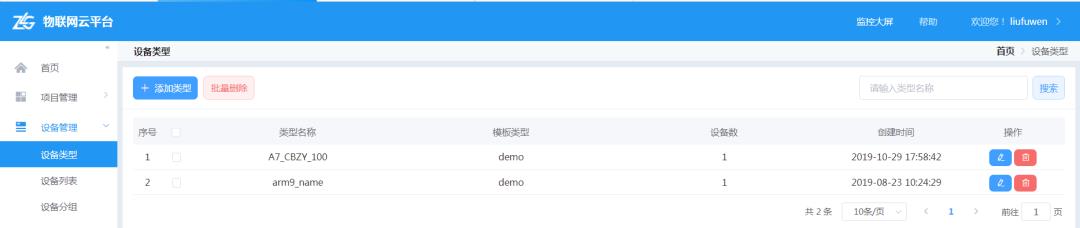
圖3.2 虛擬控制臺界面
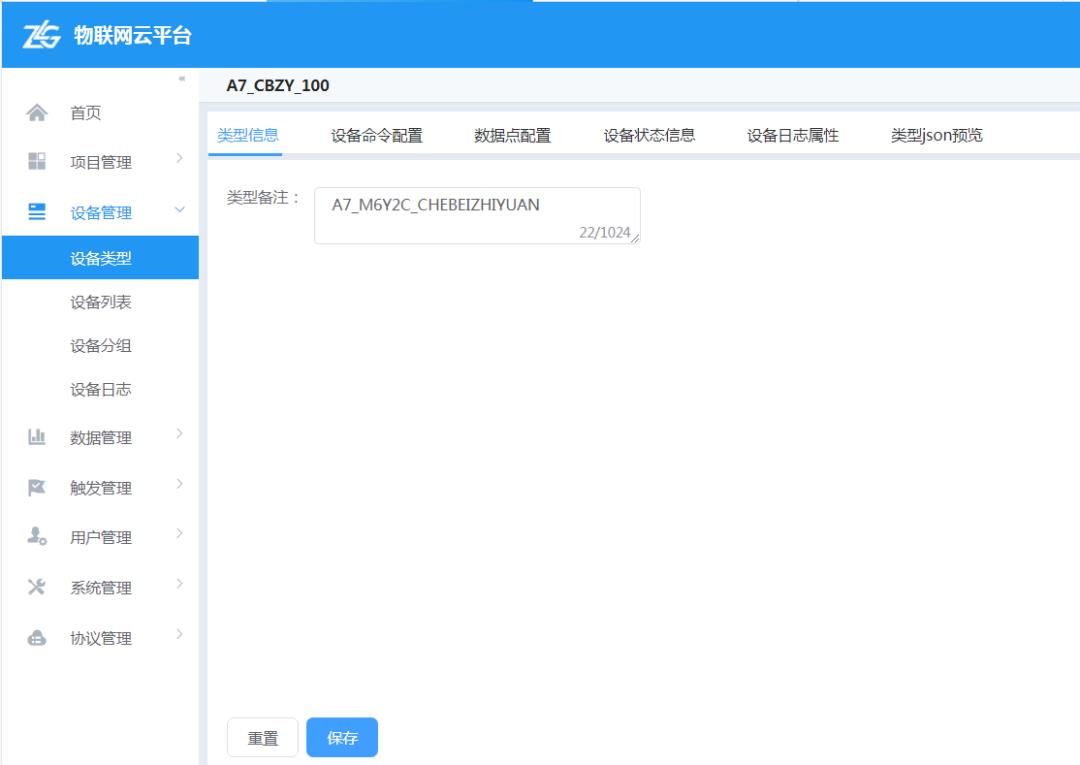
圖3.3 功能配置界面
下面介紹如何在虛擬控制臺中添加LED控件、蜂鳴器控件、ADC顯示等功能。
1. LED控件
在功能配置界面中選擇”設備命令配置”。
鼠標移到命令區域,右側會出現添加按鈕,點擊創建新的控制控件。
按照圖3.4配置LED控件的屬性。其中LED控件只有一個”power”參數,它的數值只有1/0,表示開/關。最后點擊”保存”。
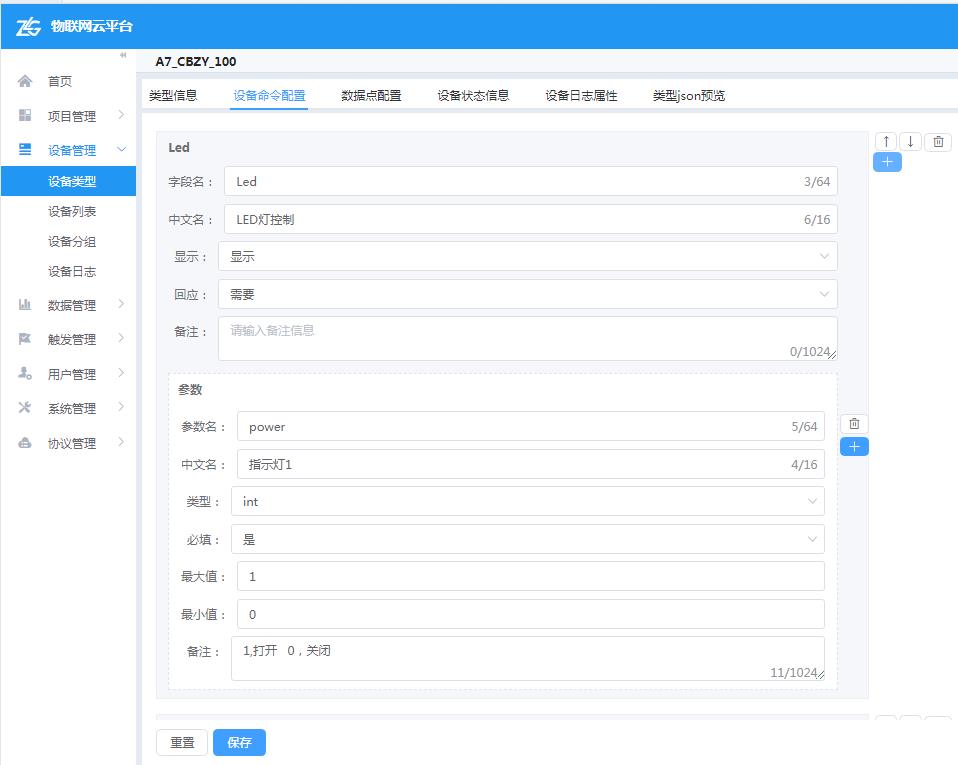
圖3.4 Led控制控件
2. 蜂鳴器控件
在功能配置界面中選擇”設備命令配置”。
鼠標移到命令區域,右側會出現添加按鈕,點擊創建新的控件。
按照圖3.5配置Buzzer控件的屬性。Buzzer控件設置有2個參數:”switch”和”time”,分別控制蜂鳴器的開關和鳴叫時間時長。最后點擊”保存”。
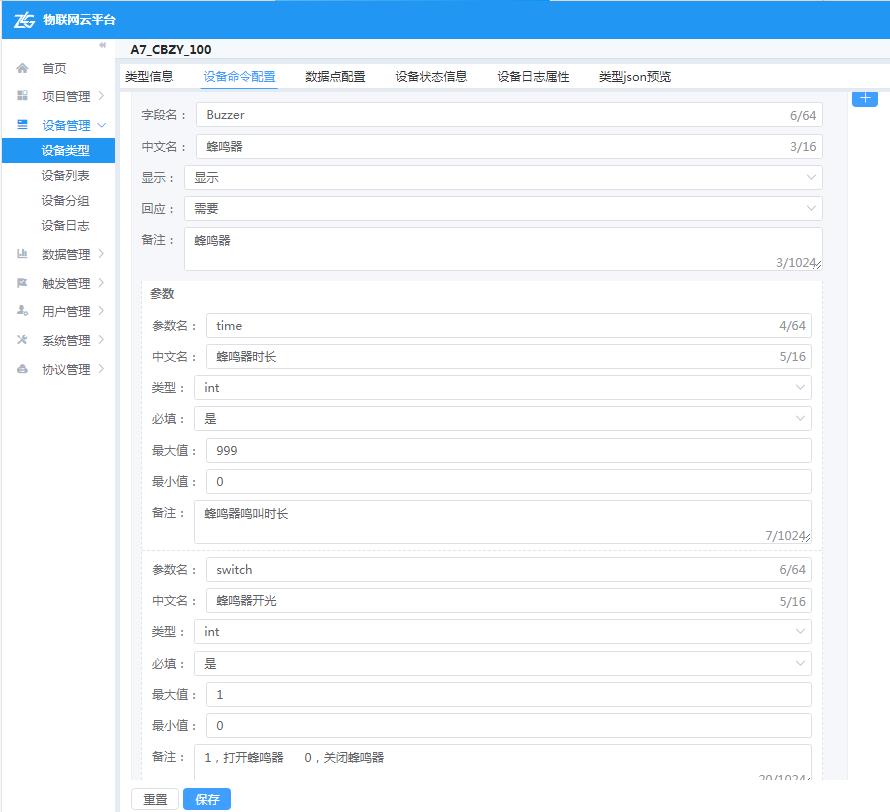
圖3.5 蜂鳴器控制控件
3. ADC顯示控件
在功能配置界面中選擇“數據點配置”。
鼠標移到命令區域,右側會出現添加按鈕,點擊添加新控件,并按照圖3.6配置ADC控件。
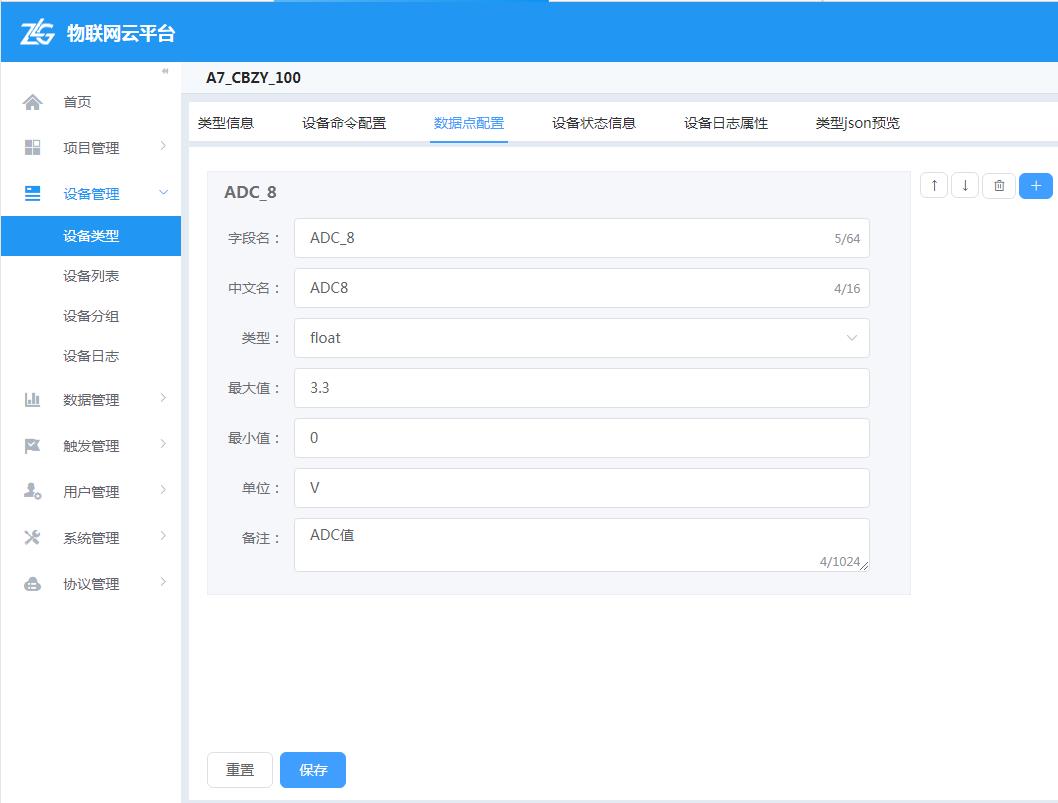
圖3.6 ADC顯示控件
四、虛實綁定
創建好虛擬控制臺及功能后,我們需要控制臺創建密鑰來連接具體的物理設備:首頁左側菜單選中“設備管理-設備列表”,在出現的設備列表界面點擊”添加設備”按鈕。
按照如圖4.1配置添加設備。
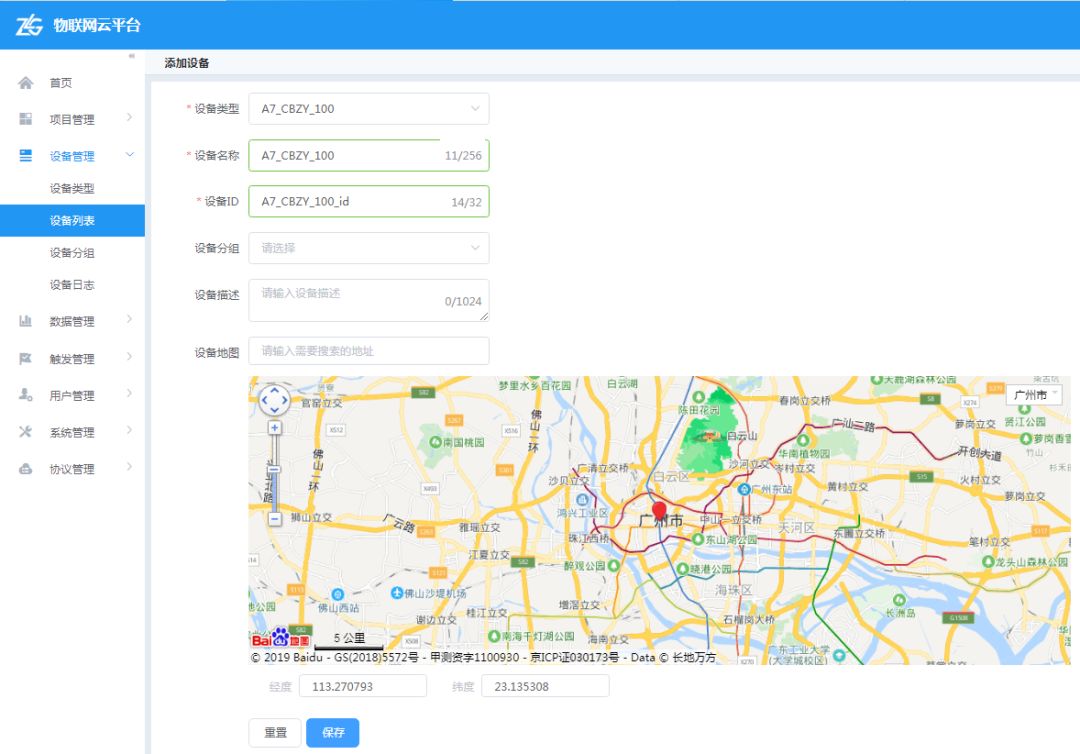
圖4.1 添加設備
配置后,點擊保存。
在使用時,點擊下拉“類型”框,選中剛才配置的設備即可,如圖4.2。
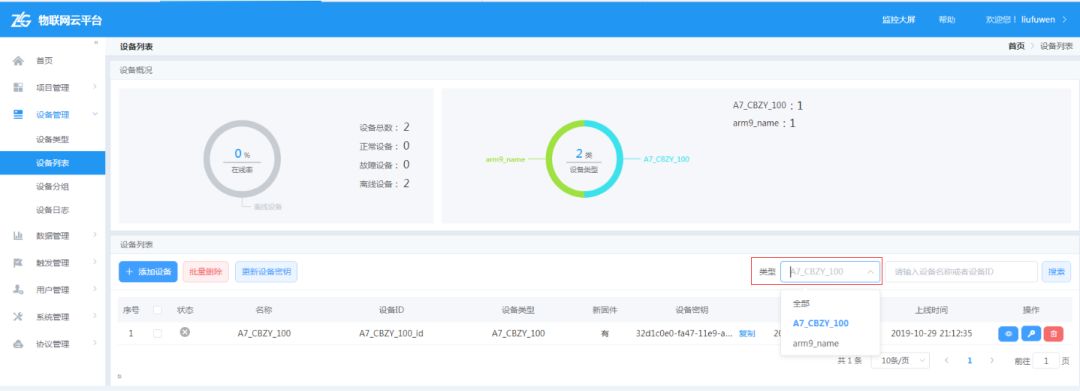
圖4.2 添加設備
最終獲取重要的信息,也是板子運行演示Demo app需要帶的參數:
l 設備類型: A7_CBZY_100
l 設備id: A7_CBZY_100_id
l 密碼:32d1c0e0-fa47-11e9-a04d-adfe78751fc2
五、程序解析及運行
主程序代碼device_expl.c有360行。但只用下面一個函數即可實現數據上傳,比寫一個串口程序還要簡單:

其中“ADC_8”為虛擬控制臺中ADC控件的名字,“Adc_Value”為上報的ADC的值。
數據接收解析函數在command.c文件中也是用一個函數解析,如下:

其中,“Led”表示虛擬控制臺Led控件,“myinvert_led_control_exec”為LED控件參數解析函數。該函數中使用了以下函數獲取Led控件下發的指令,例如:獲取“power”的數值。

進入源碼頂層目錄中,使用make arm指令(可適配各平臺ARM9/A7/A8/A9),編譯出目標文件:bin/device_example,并拷貝到開發板EPC-6Y2C中。
EPC-6Y2C使用以下步驟添加連接外網功能:
l 筆記本電腦wifi連接上網;
l 筆記本電腦配置“網絡和共享中心-更改適配器設置-無線網絡連接-右鍵-“屬性”-共享-允許其他用戶通過此計算機的interner連接-家庭網絡連接中選擇(本地連接)”;
l 使用網線連接EPC-6Y2C和筆記本電腦;
l 板子使用udhcpc -i eth1,等待分配好ip后,即可使用eth1聯網。
EPC-6Y2C中成功運行device_example程序信息如下:
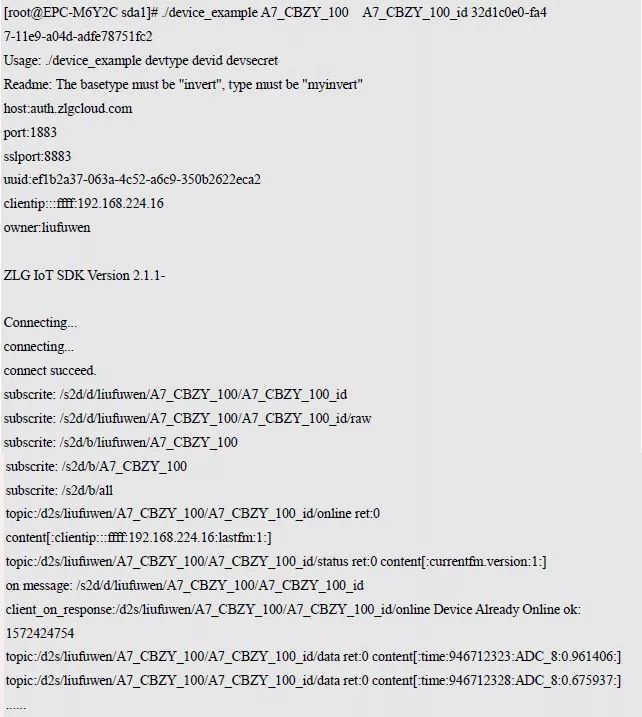
注:演示Demo源碼下載地址為:
https://pan.baidu.com/s/1MKIoaDBzisZn_vMGJ7UZZw提取碼: xngm
六、ZWS云控制臺控制演示
EPC-6Y2C成功運行device_example后,就可以在ZWS云虛擬控制臺監控設備信息了。
ZWS云首頁左側菜單選中“設備管理-設備列表”中,點擊查看按鈕,進入設備監控界面,如圖6.1,圖6.2:
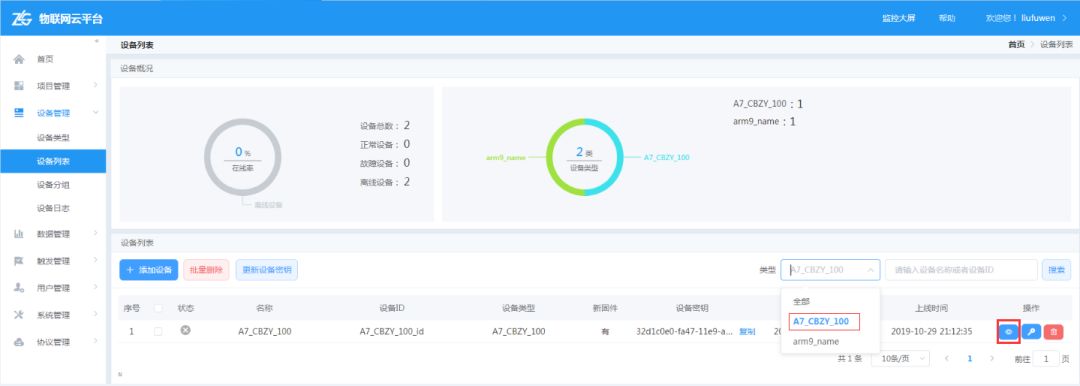
圖6.1 設備列表
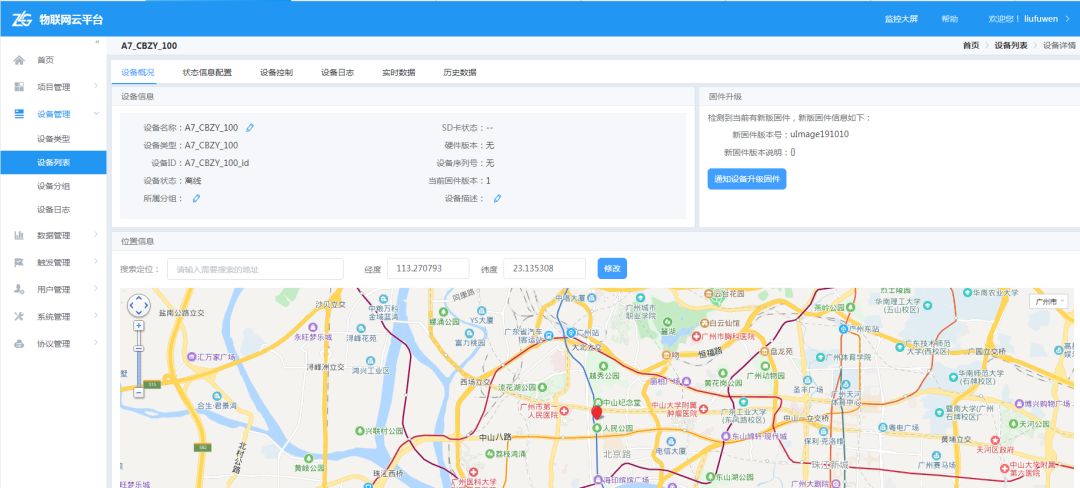
圖6.2 設備監控界面
七、固件升級
在設備監控界面點擊“通知設備升級固件”,EPC-6Y2C會下載最新固件到本地:
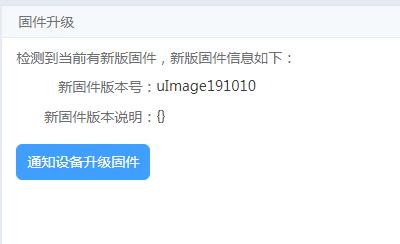
圖6.3 固件升級
八、 ADC監控
在設備監控界面點擊“實時數據”,可以監控實時上報的ADC的數值,如圖6.4:
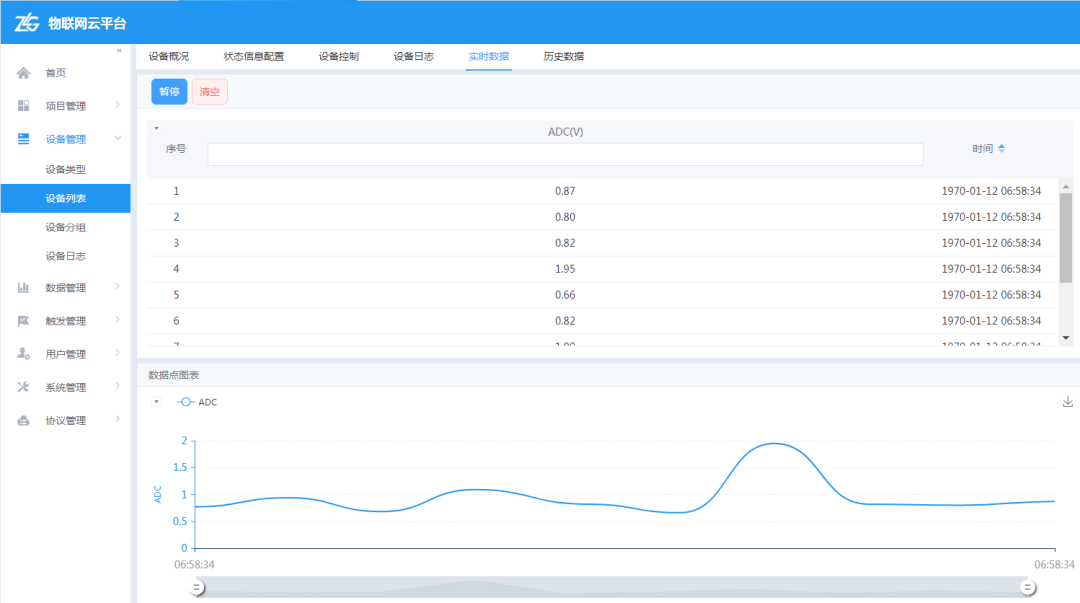
圖6.4 ADC實時數據
九、Led控制
在設備監控界面點擊“設備控制”,選擇“Led燈控制”,即可控制Led開關。如圖6.5,圖6.6:
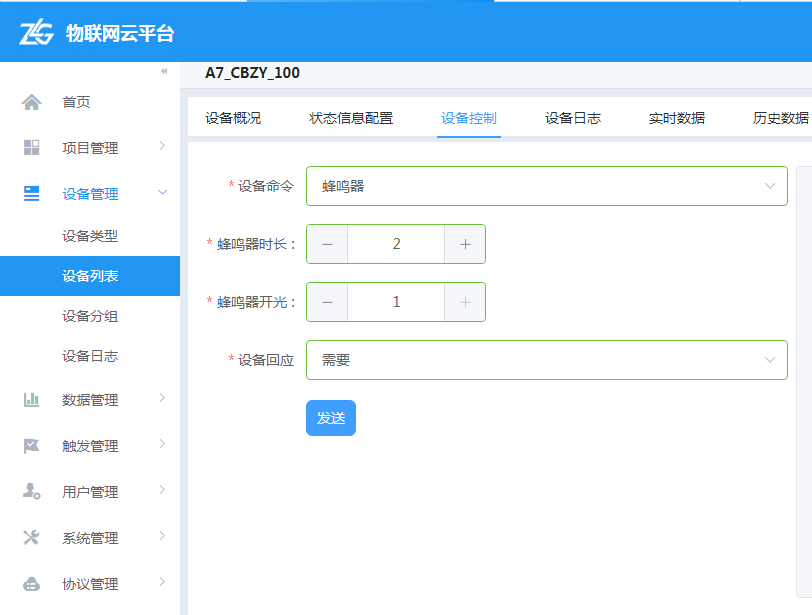
圖6.5 Led控件
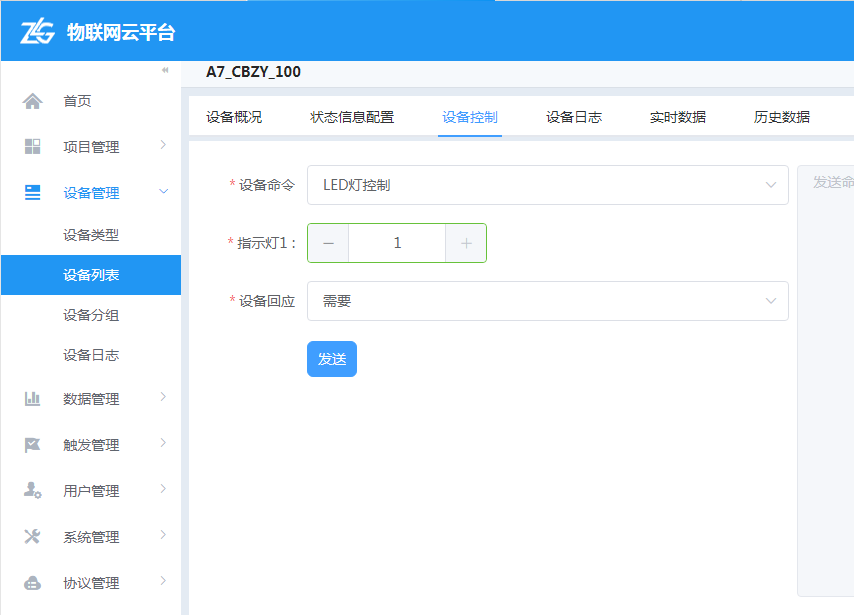
圖6.6 Led控件下發指令
EPC-6Y2C可以看到對應的GPIO3_4引腳連接的LED燈被點亮。
十、 蜂鳴器控制
在設備監控界面點擊“設備控制”,選擇“蜂鳴器”,即可控制蜂鳴器。如圖6.7:
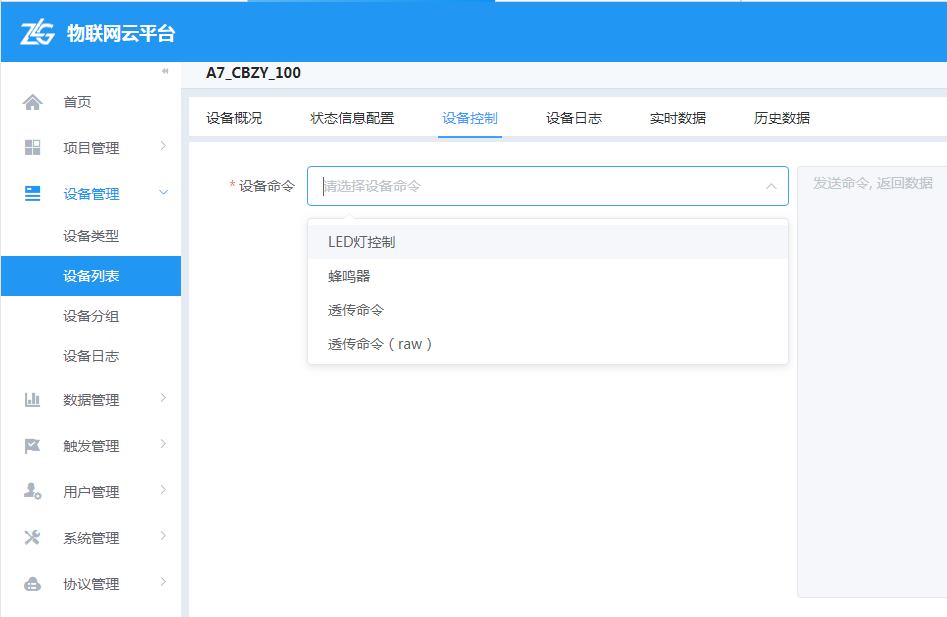
圖6.7 蜂鳴器控制
此時,可以聽到EPC-6Y2C上的蜂鳴器鳴叫2s。



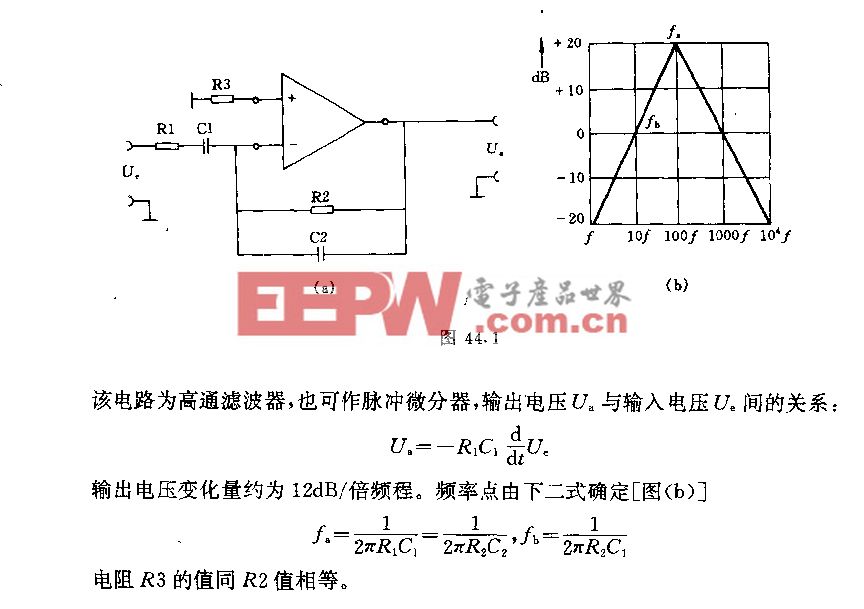
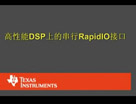



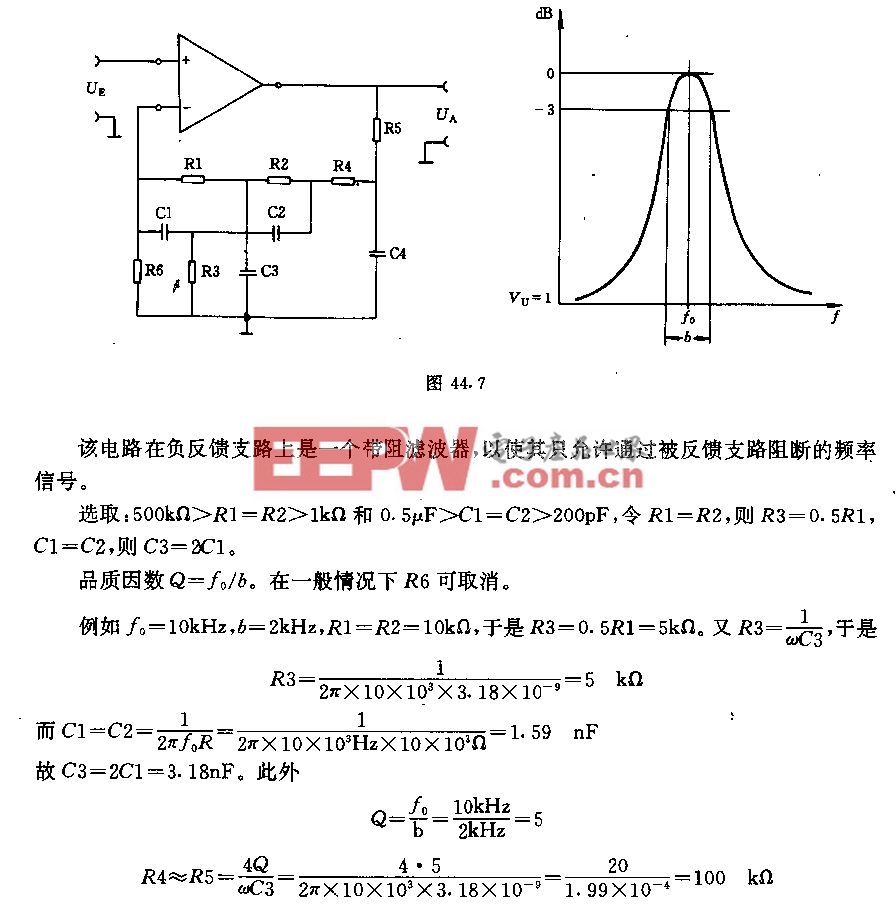
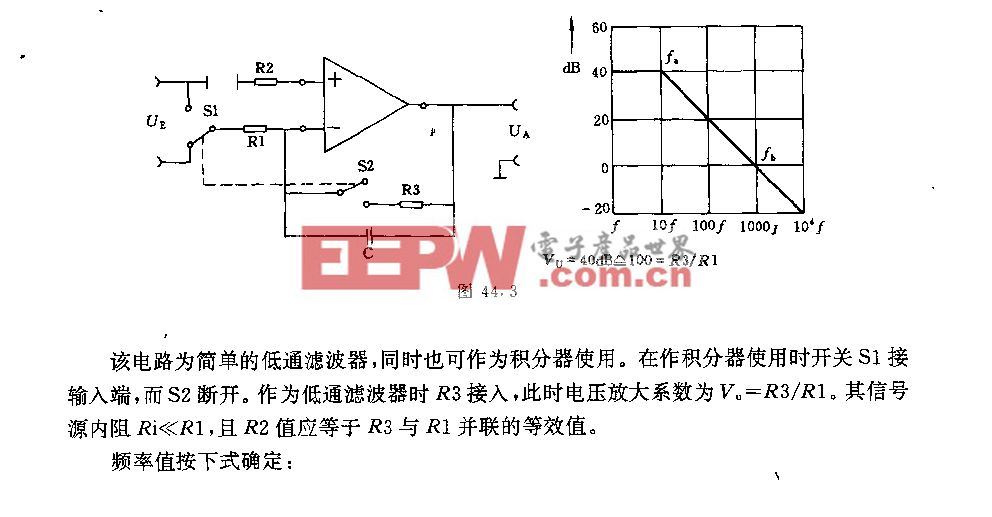



評論